Vivaldi 最新的 Snapshot 频道将很快为浏览器添加一个急需的功能,阻止自动播放视频。是时候了,其他浏览器早就有这个选项了。
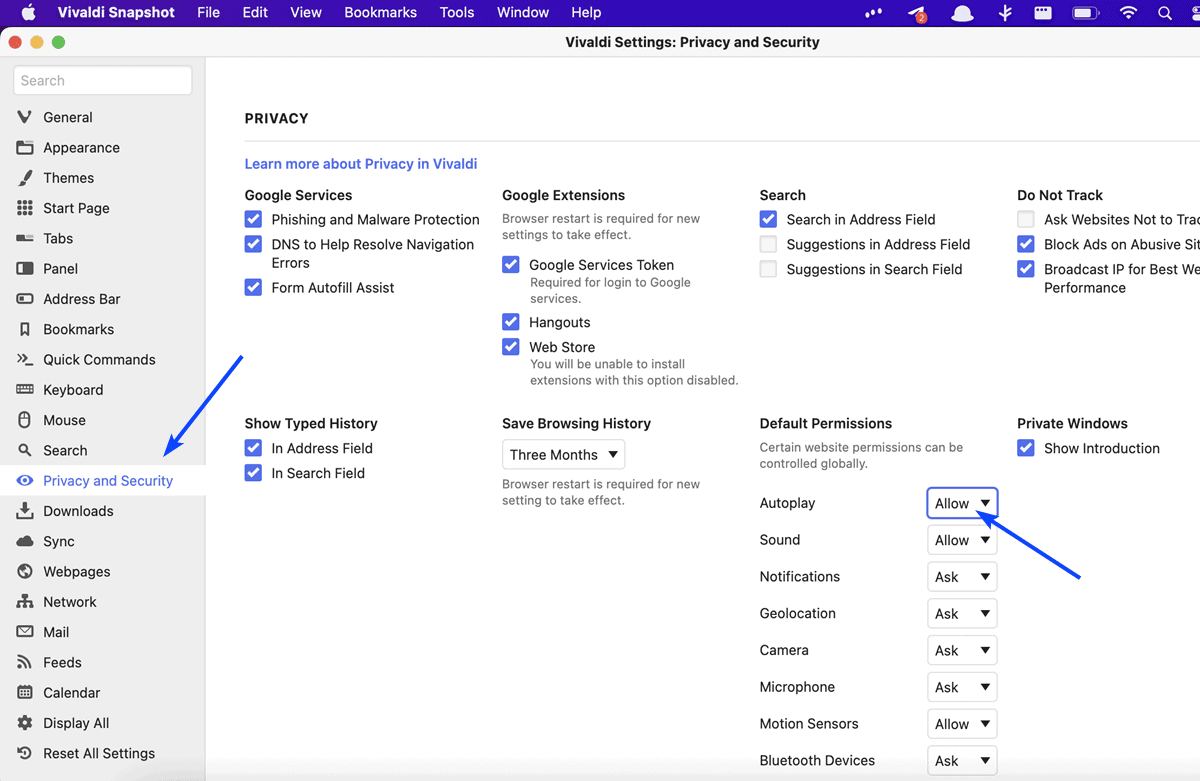
该功能实际上已在几天前发布的Vivaldi Snapshot 5.3.2679.3中使用。但它已在最新版本中被删除,Vivaldi 向用户保证它将在 5.3 快照后重新添加,即它会在 5.4 快照发布时返回。我不确定为什么该功能被删除,因为它在 YouTube、Twitch 和其他一些网站上确实有效。
为什么这很重要?自动播放视频是互联网上最大的烦恼之一,它们会自动播放并伴有一些响亮的音频,有时会让你吓一跳。没有人需要那种刺耳的噪音,对吧?我要做的第一件事是关闭违规域的选项卡,并记下不要再次访问该站点。
即使是最好的广告拦截器,如uBlock Origin,也无法屏蔽所有这些视频,因为不同的网站以不同的方式嵌入自动播放视频。而且它们本身并不总是广告,其中一些实际上可能是有用的内容,但未经用户许可就播放它们是不礼貌的。
我对 Vivaldi 和我在其上看过自动播放视频的网站有过不同的体验。有时它们通常默认静音,并且在您单击视频播放器之前不会开始播放音频。其他网站将音频和视频都设置为自动播放,这正是我欢迎此功能的原因。
如果你想测试它,你需要使用我上面链接到的以前的 Snapshot 构建。Vivaldi 中默认不阻止自动播放,让我向您展示如何启用阻止程序。在此之前,请访问任何包含自动播放视频的网页,仅用于测试目的。
如何在 Vivaldi 5.3.2679.3 中阻止自动播放视频
1. 前往 Vivaldi 菜单并选择首选项。
2. 单击侧栏上的隐私和安全选项卡。
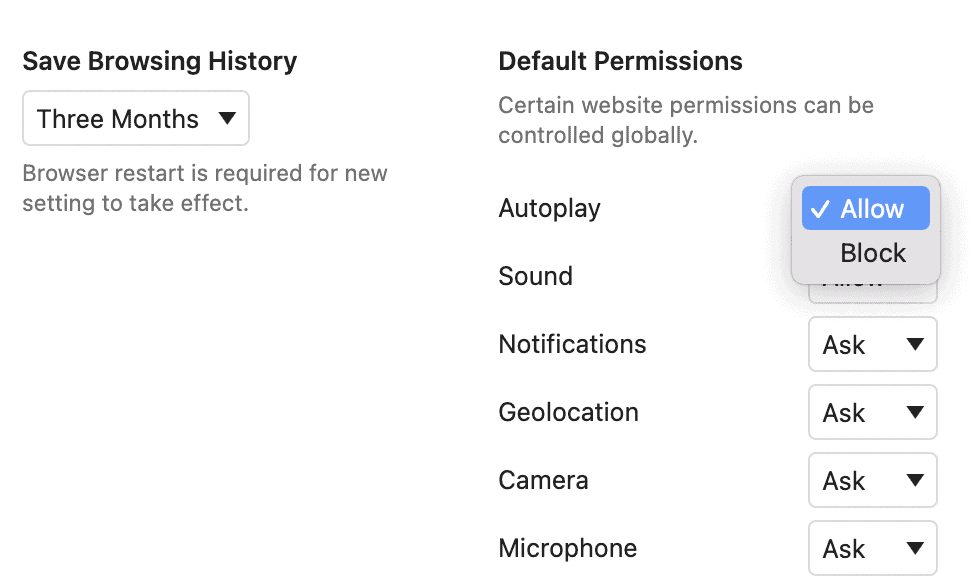
3. 现在,单击自动播放旁边的下拉菜单并将其设置为阻止。
就是这样,告别烦人的自动播放视频。尝试重新加载您所在的网页,视频不应自动播放。
自定义 Vivaldi 中的工具栏
Vivaldi 的 Snapshot 频道发布还有一个更有趣的补充。它引入了一种通过从编辑器面板拖放图标来自定义工具栏的新方法。要访问它,请右键单击 Vivaldi 的工具栏并选择自定义。
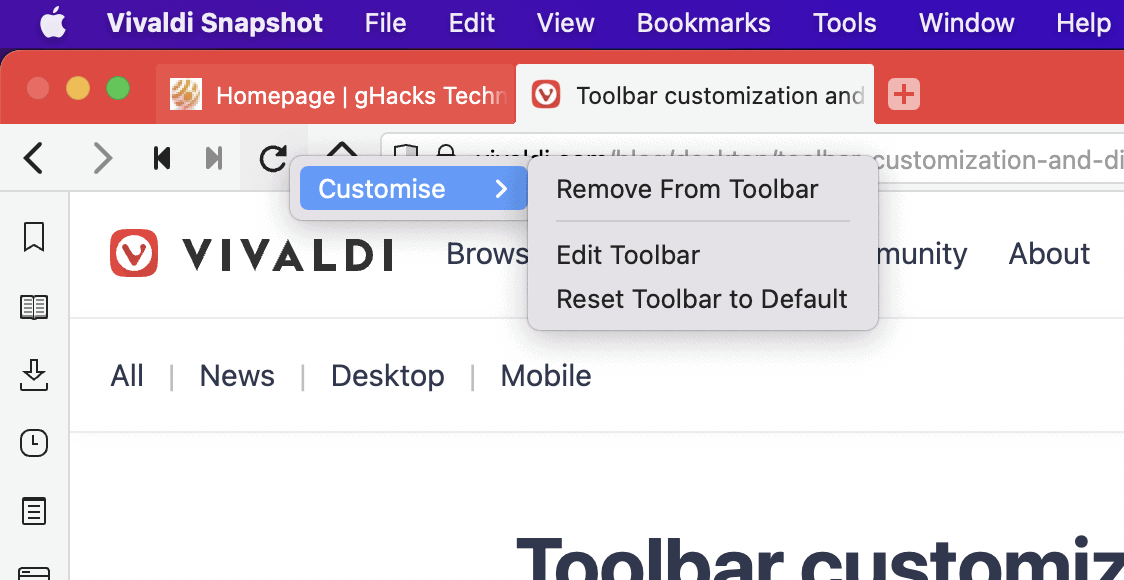
这将打开工具栏编辑器,使用菜单选择您要编辑的部分:
Navigation Toolbar
Status Toolbar
Mail Toolbar
Mail Composer Toolbar
Mail Message Toolbar
Command Chains
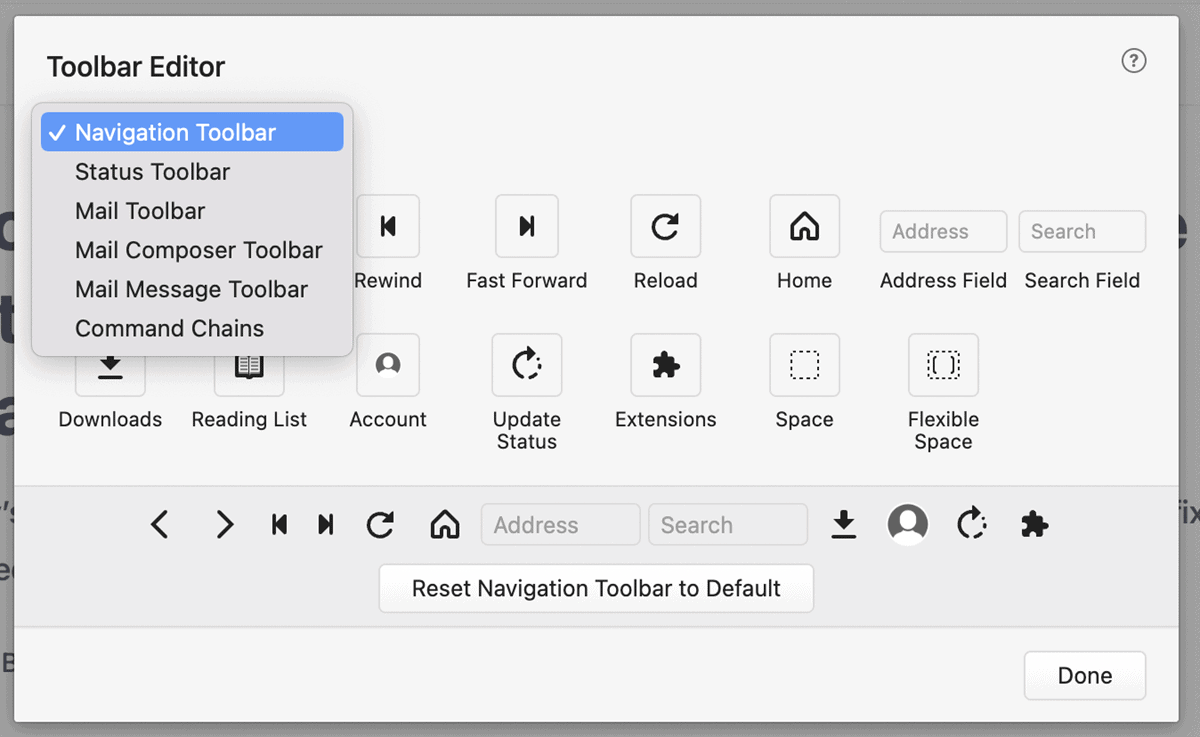
屏幕底部的图标代表浏览器工具栏上可用的快捷方式。面板顶部的图标是可以拖放到工具栏上的按钮。奇怪的是,您必须将按钮放到浏览器顶部的实际浏览器上(而不是在编辑器中显示的那个)。您可以使用编辑器模式来移动按钮,或删除您从不使用的选项。如果您犯了错误,请不要担心,每个部分都有一个重置按钮,您可以使用它来撤消更改。
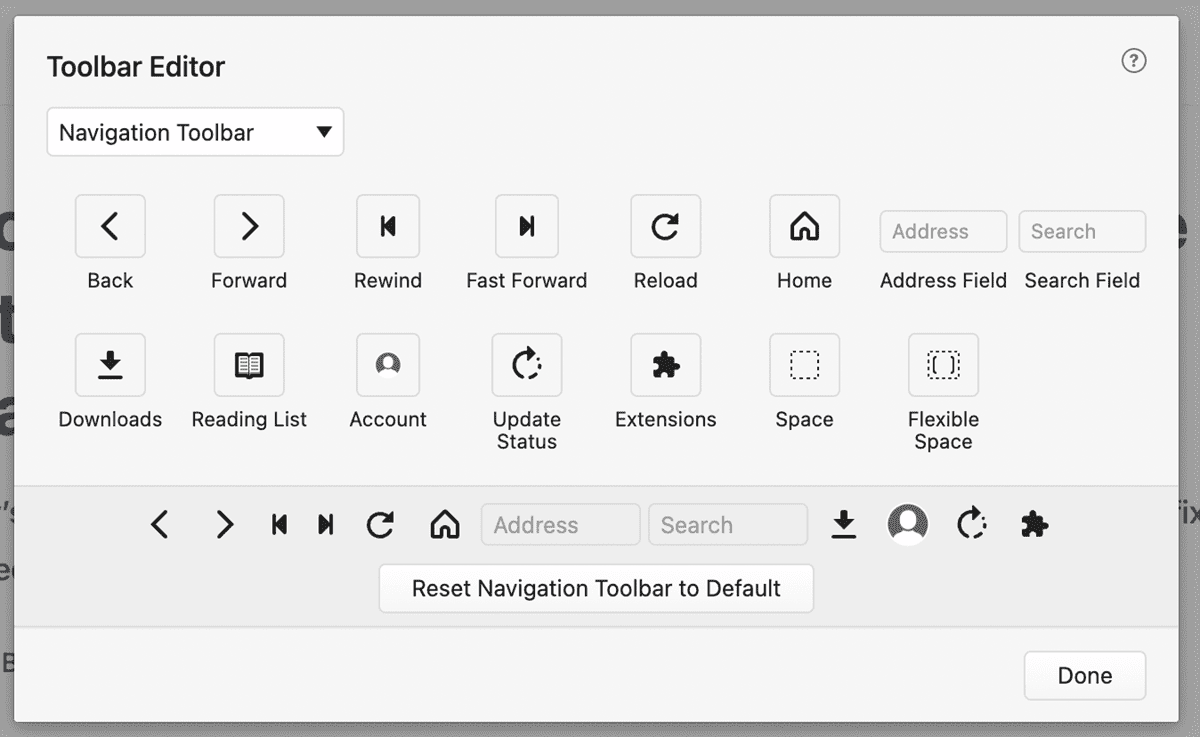
下载适用于 Windows、macOS 和 Linux 的 Vivaldi 快照5.3.2679.13。最新版本基于 Chromium 102。
快照构建修复了在 macOS 上随机发生的崩溃。它还缓解了导致浏览器崩溃的问题,它发生在使用捕获工具后关闭选项卡时。